実用レベルに達したWindows向けGitクライアント「TortoiseGit」でGitを始めよう 2ページ
Gitリポジトリを作成してファイルのバージョン管理を行う
Gitを利用して新たにバージョン管理を始めるには、まずバージョン管理を行うファイルが含まれたフォルダにリポジトリを作成する必要がある。リポジトリの作成は、TortoiseGitの「ここにリポジトリを作成」を実行することで行える(図8)。これを実行すると、Gitリポジトリが作成・初期化した旨が表示され、フォルダ内に「.git」という名前のフォルダが作成される。この.gitフォルダはGitが使用する設定ファイルやキャッシュなどが格納されるもので、通常ユーザーがこのフォルダ内のファイルに直接アクセスする必要はない。不用意にこのフォルダを削除したり、改変したりするとリポジトリが破損する可能性があるため、注意してほしい。
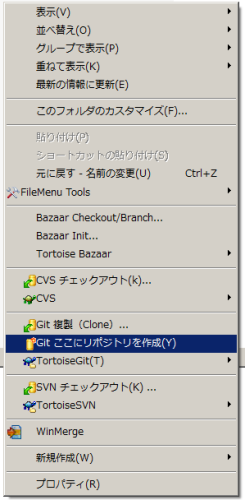
リポジトリを作成・初期化したら、続いてバージョン管理を行いたいファイルを指定する。バージョン管理を行いたいファイルを選択してショートカットメニューの「TortoiseGit」-「追加」をクリックすると、「追加」ダイアログが表示される。追加するファイルにチェックが入っていることを確認し、「OK」をクリックする(図9~11)。
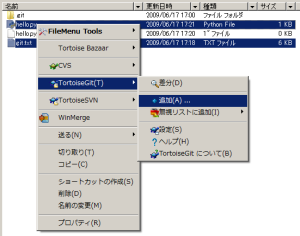
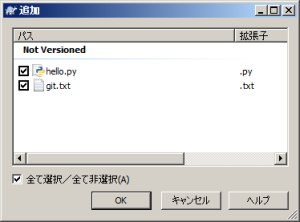
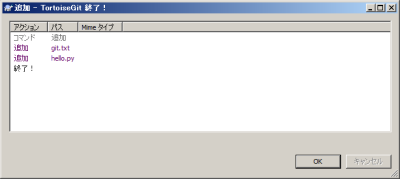
また、バージョン管理を行いたくないファイルについては、「TortoiseGit」-「無視リストに追加」で明示的に無視するように設定できる(図12)。このとき、選択しているファイルだけでなくその拡張子を持つファイルすべてを無視するよう設定することも可能だ。無視するファイルに関する情報は「.gitignore」というファイルに保存される。このファイルには無視するファイルが羅列されているので、これを手動で書き換えて設定を行うこともできる。
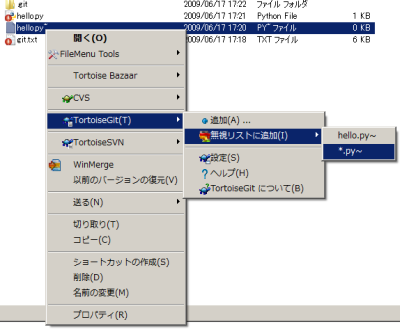
バージョン管理を行うファイルを追加した後、「コミット」という処理を実行することでファイルの状態をリポジトリに記録できる。コミットは「Gitコミット」メニューで実行できる。図13では「Gitコミット」項目に「->”master”…」と表示されているが、これは現在のブランチを示しており、ここでは「master」というブランチに対してコミットが行われる。
「Gitコミット」メニューをクリックすると「コミット」ダイアログが表示されるので、修正内容などを「メッセージ」欄に記入し、コミットするファイルを確認する。問題がなければ、「OK」をクリックすることでコミットが実行される。なお、メッセージはUTF-8形式で保存され、日本語も入力可能だ。
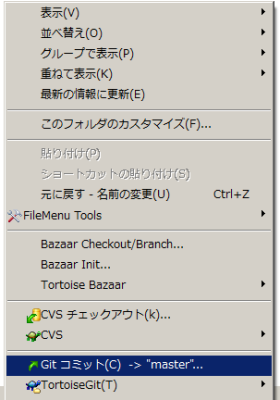
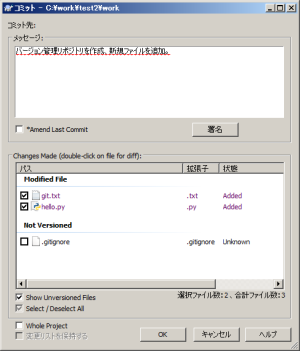
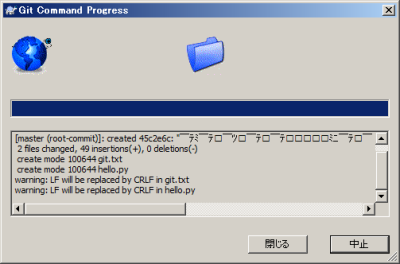
| TortoiseGitでの日本語ファイル名の扱い |
|---|
|
TortoiseGitでは内部的にmsysgitを使用している。そのため、日本語ファイル名の扱いも現状ではそれに準じたものとなり、ファイル名はシフトJIS(CP-932)で保存される。いっぽう、LinuxやFreeBSD、Mac OS Xなどの場合、ファイル名にはUTF-8が使われるのが一般的だ。そのため、Windows環境のみでTortoiseGitを利用する場合は日本語のファイル名を持つファイルであっても問題なく扱えるが、WindowsとLinux、FreeBSD、Mac OS X間とで同一のリポジトリにアクセスする場合、日本語のファイル名を持つファイルについてはファイル名が文字化けしたり、正しく履歴管理が行えないといった問題が発生する可能性がある。このような場合は、現状ではファイル名に日本語を用いないことをおすすめする。 |